Cómo sustituir la pantalla en una tablet Samsung Galaxy. Parte II
Quitar, comprobar e instalar la pantalla LCD en una tablet Samsung
 En el anterior tutorial mostré los pasos saber si la pantalla de cristal táctil o la pantalla LCD o ambas estaban rotas y cómo diagnosticar dicho fallo. En el ejemplo, la tablet Samsung tenía dañadas las dos pantallas, así que compré ambas además de un rollo ultrafino de cinta de doble cara. Hoy han llegado los repuestos, así que me dispongo a continuar la reparación en el punto en el que me quedé.
En el anterior tutorial mostré los pasos saber si la pantalla de cristal táctil o la pantalla LCD o ambas estaban rotas y cómo diagnosticar dicho fallo. En el ejemplo, la tablet Samsung tenía dañadas las dos pantallas, así que compré ambas además de un rollo ultrafino de cinta de doble cara. Hoy han llegado los repuestos, así que me dispongo a continuar la reparación en el punto en el que me quedé.
Extraer la pantalla LCD
Extraje la pantalla táctil y seguidamente me dispuse a sacar la pantalla LCD. Al igual que hice en el escrito anterior, vuelvo a quitar la placa electrónica para evitar estropearla. Esta última pantalla estaba realmente pegada al plástico (que podría definir como el "chasis" de la tablet). Utilicé principalmente dos herramientas metálicas con punta afilada e iba poco a poco cortando el pegamento bajo la pantalla (puedes ayudarte, con cuidado, de una pistola de aire caliente).

Quitar pantalla LCD en tablet
Después de un tiempo conseguí sacarla. Hay que tener cuidado de no forzarla demasiado porque las tiras de pegamento que van en la parte de arriba, están sobre unas piezas metálicas 1 que pueden doblarse o deformarse. Una vez quitada, lo único que queda es el plástico:

Tablet sin pantallas, solo el plástico que hace de "chasis"
Ahora hay que limpiarlo todo bien, quitar las tiras viejas de pegamento y preparar y pegar en la carcasa de plástico las nuevas tiras de pegamento con la cinta de doble cara 2.

Montaje pantalla LCD
El número 3 es la nueva pantalla LCD. Retiré con unas pinzas la capa protectora de las tiras de pegamento 2 (las tiras de color blanco) y puse la pantalla en su alojamiento original con la precaución de que el conector 3 debe pasar por el agujero número 4. Verifiqué que la posición quedaba lo más horizontal y vertical posible y con mucho cuidado, con un paño, presioné ligeramente para que las tiras de pegamento hicieran su efecto.
Comprobar el funcionamiento de la pantalla LCD
Seguidamente, conecté nuevamente la placa electrónica con sus 5 tornillos y las conexiones de ambas pantallas (todo esto se vió en el artículo anterior de la primera parte) y realicé la misma comprobación que hice para saber si la pantalla LCD funcionaba correctamente: en mi caso todo correcto. Esto me lleva a continuar con el montaje de la pantalla táctil de cristal.
Montaje de la pantalla táctil de cristal
Para el montaje de la pantalla de cristal es necesaria una esmerada limpieza. Como puedes advertir en la imagen anterior, la misma pantalla LCD tiene un plástico protector aunque, al quitarlo, me dejó algo de pelusa que eliminé con un pequeño paño 5. También coloqué correctamente el botón 6.

Limpieza pantalla LCD
La nueva pantalla táctil tiene también sus plásticos protectores por ambas caras. Quité el plástico de la cara interior 8, que es por donde va todo el pegamento.
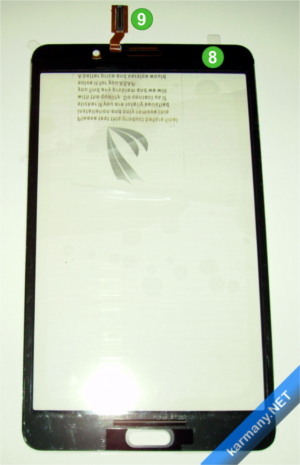
Pantalla táctil de cristal nueva
Y finalmente puse la pantalla táctil de cristal en su alojamiento sobre la pantalla LCD, teniendo la precaución de que el conector 9 debe pasar por la ranura 7 de la carcasa plástico. Este último paso hay que realizarlo con cuidado evitando que entre suciedad entre ambas y situándolo en su correcta posición.
Si no has colocado correctamente la pantalla táctil, no la fuerces para volver a sacarla, porque es bastante frágil y es posible que la rompas. Vuelve a seguir los pasos descritos de desmontaje.
Finalmente, con un trapo, fui presionando por los laterales de la pantalla para que el pegamento hiciese su efecto, después conecté todo lo que quedaba pendiente y puse la carcasa trasera.

Cristal táctil recién colocado
Colocación del cristal templado
La parte final de estos dos tutoriales es la colocación de un cristal templado que compré para evitar nuevamente la rotura de la/las pantallas. El cristal templado es muy sencillo de colocar:
- Apoya la tablet en una superficie horizontal. Evita la entrada de polvo y suciedad.
- Quita el plástico protector que ves en la imagen anterior sobre la pantalla de la tablet.
- Verifica que no hay ni una mota de polvo en la pantalla, los cristales templados suelen traer también toallitas para ayudar a la limpieza.
- Quita el plástico protector del cristal templado.
- Sosteniendo el cristal templado por sus 4 esquinas redondeadas con 4 dedos horizontalmente, ve bajándolo y aproximándolo a la pantalla de la tablet hasta que se pegue. No te creará ninguna burbuja.
- Con un trapo presiona por toda la pantalla hasta que quede perfectamente pegada.
Ojalá todos estos pasos te hayan ayudado a la hora de sustituir tú mismo la/las pantallas de tu tablet averiada. Esto es simplemente una visión de los pasos que yo tuve que seguir para una determinada tablet y un determinado problema. ¡Espero que te sirva!









dejo mi sitio web por si te ofrece algo.
feryseg.com